TracePro中文使用手册(132-207页)
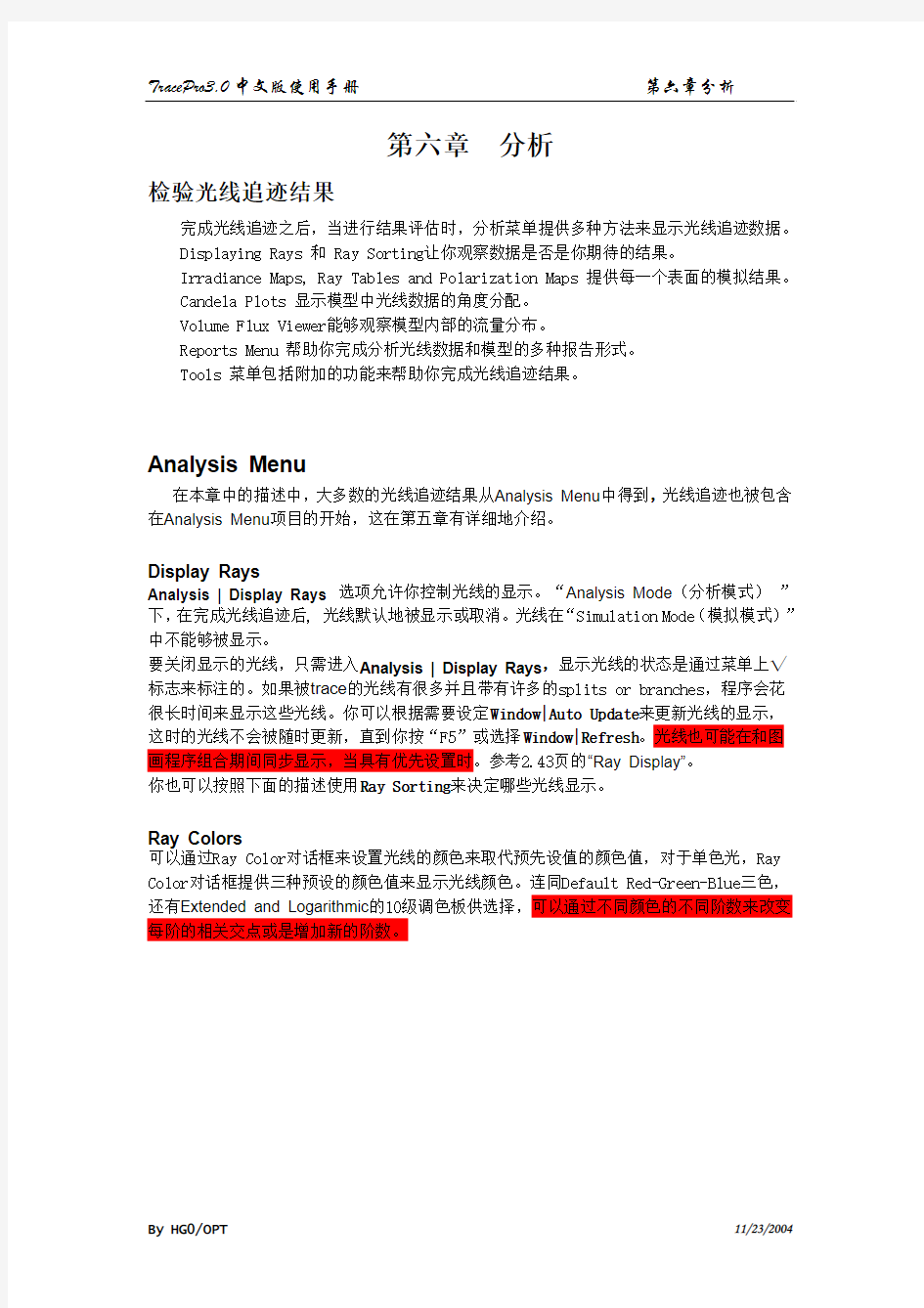
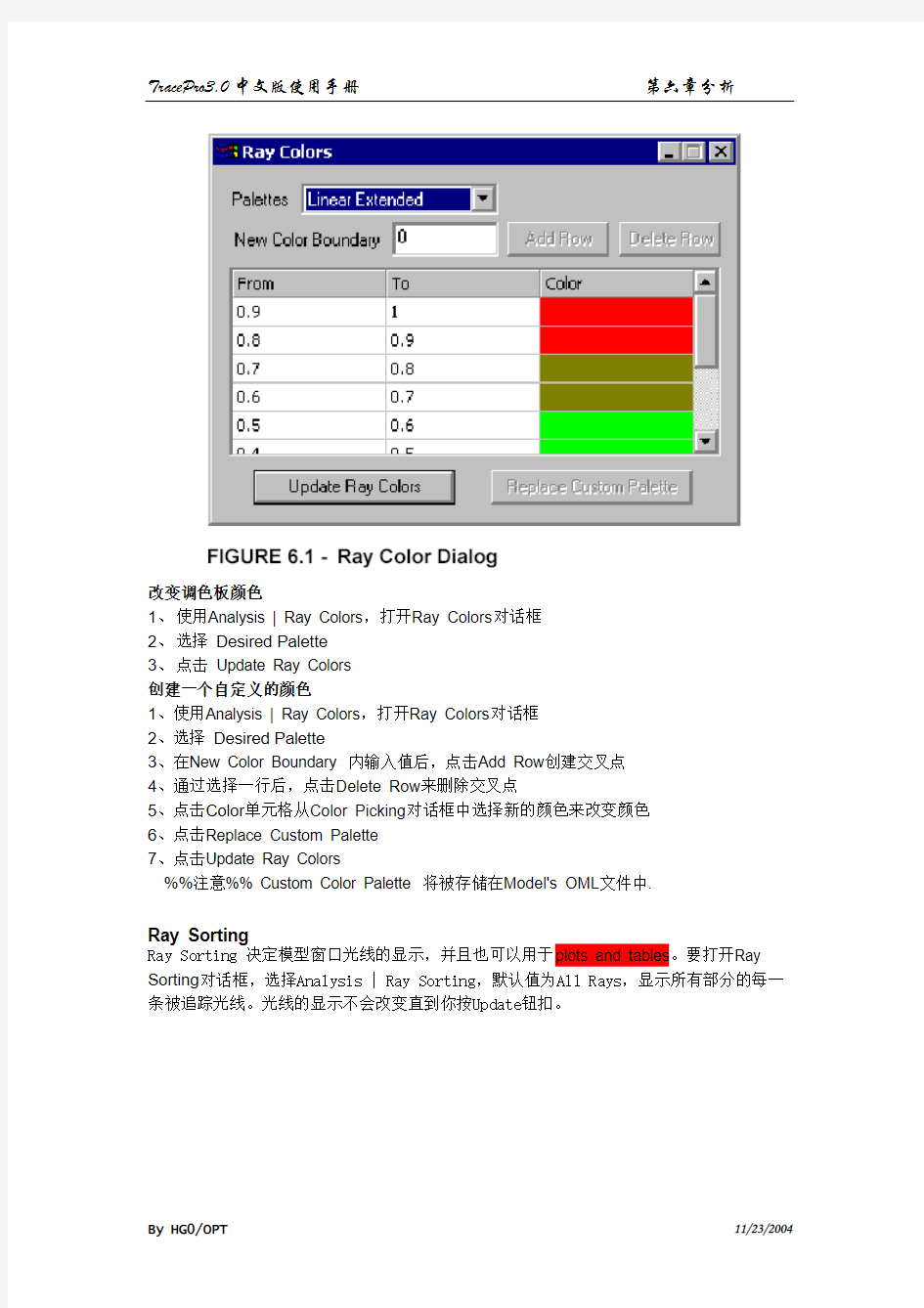
第六章 分析
检验光线追迹结果
完成光线追迹之后,当进行结果评估时,分析菜单提供多种方法来显示光线追迹数据。
Displaying Rays 和 Ray Sorting让你观察数据是否是你期待的结果。
Irradiance Maps, Ray Tables and Polarization Maps 提供每一个表面的模拟结果。
Candela Plots 显示模型中光线数据的角度分配。
Volume Flux Viewer能够观察模型内部的流量分布。
Reports Menu 帮助你完成分析光线数据和模型的多种报告形式。
Tools 菜单包括附加的功能来帮助你完成光线追迹结果。
Analysis Menu
在本章中的描述中,大多数的光线追迹结果从Analysis Menu中得到,光线追迹也被包含在Analysis Menu项目的开始,这在第五章有详细地介绍。
Display Rays
Analysis | Display Rays 选项允许你控制光线的显示。“Analysis Mode(分析模式)”下,在完成光线追迹后, 光线默认地被显示或取消。光线在“Simulation Mode(模拟模式)”中不能够被显示。
要关闭显示的光线,只需进入Analysis | Display Rays,显示光线的状态是通过菜单上√ 标志来标注的。如果被trace的光线有很多并且带有许多的splits or branches,程序会花很长时间来显示这些光线。你可以根据需要设定Window|Auto Update来更新光线的显示,这时的光线不会被随时更新,直到你按“F5”或选择Window|Refresh。光线也可能在和图画程序组合期间同步显示,当具有优先设置时。参考2.43页的“Ray Display”。
你也可以按照下面的描述使用Ray Sorting来决定哪些光线显示。
Ray Colors
可以通过Ray Color对话框来设置光线的颜色来取代预先设值的颜色值,对于单色光,Ray Color对话框提供三种预设的颜色值来显示光线颜色。连同Default Red-Green-Blue三色,还有Extended and Logarithmic的10级调色板供选择,可以通过不同颜色的不同阶数来改变每阶的相关交点或是增加新的阶数。
改变调色板颜色
1、使用Analysis | Ray Colors,打开Ray Colors对话框
2、选择 Desired Palette
3、点击Update Ray Colors
创建一个自定义的颜色
1、使用Analysis | Ray Colors,打开Ray Colors对话框
2、选择 Desired Palette
3、在New Color Boundary 内输入值后,点击Add Row创建交叉点
4、通过选择一行后,点击Delete Row来删除交叉点
5、点击Color单元格从Color Picking对话框中选择新的颜色来改变颜色
6、点击Replace Custom Palette
7、点击Update Ray Colors
%%注意%% Custom Color Palette 将被存储在Model's OML文件中.
Ray Sorting
Ray Sorting 决定模型窗口光线的显示,并且也可以用于plots and tables。要打开Ray Sorting对话框,选择Analysis | Ray Sorting,默认值为All Rays,显示所有部分的每一条被追踪光线。光线的显示不会改变直到你按Update钮扣。
在Ray Sorting对话框中,Sort Type的所有选项,除了All Rays,在sorting之前需要选择一个表面。
TABLE 6.1. Summary of Sort Type choices in Ray Sorting dialog box
Sort Type Meaning Surface Selection Required? All Rays 显示所有光线No
Selected Surface 只显示打在所选面上的光线Yes
Specular(镜面的) 只显示打在所选面上,并且只
Yes
经过镜面反射或折射的光线,
散射光线不显示
Yes
Singal Scatter 只显示打在所选面上,并且只
经过一次散射的光线
Multiple Scatter 只显示打在所选面上,并且经
Yes
过多次散射的光线
也可以通过设定光线的波长来挑选光线,在Raytrace Options中设定波长,默认值为全部波长。
Starting Rays To Display也可以设定,当你完成很多条光纤追迹后,这个会很有帮助。在这样一个例子中,因为有太多太多的光线使你不能看到有用的光线。默认值为100%。
Flux Display被用来控制单波长光线追迹光线的颜色(对于多波长的光线追迹,光线的颜色由View | Preferences | Ray Colors选项来控制。
Flux Display基于初始光线小数值的,默认为全部显示。要改变Flux Display的设定,在Ray Sorting对话框中沟选Flux Display,在Flux Range中输入值来去除range外的光线。Extended Ray Sorting
Ray Sorting 适用于TracePro分析plots and ray tables, 光线的选取可以通过波长和交集类型来实现。由于plots and ray tables 需要选择一个表面,所以All Rays的Sort Types和
Selected Surface 可以得到相同的结果。Flux Display和% Rays只适用于光线现实的sorting 选项。
%%注意%% Ray Sorting不适用于Candela Plots 和3D Irradiance Maps.
Irradiance Map Ray Sorting 对话框如图6.5所示,注意此时所选取的窗口显示在对话框的上面。
具有相同选择效果的Incident Ray Table 如图6.6所示,注意,显示的唯一Intercept 类型为RandTran (Random Transmission),因为散射表面在所选表面之前。
Ray Select
Ray Select 菜单项影响Ray Histories窗口,要选择下一次光线的历史纪录,通过Analysis | Ray Select | Next Ray 或Analysis | Ray Select | Previous Ray来实现。当然也可以用快捷方式 Alt-Page Down 或 Alt-Page Up。
Irradiance Maps
光照度图或照明图可以通过选择Analysis | Irradiance Maps来观察。发光图显示了当前所选面所发生的发光事件,如果这个表面不是一个平面,发出的光会被投射到一个平面。投射面的方向可以在发光选项中控制,路径为:Analysis | Irradiance Options,别的一些设置也在这里实现,如下所述。
图片显示为从最黑到最白的阴影,或者是调色板中任何一种可供选择的颜色。
光照度图的定位方向被定义为Normal Vector(法向)和Up Vector,在Analysis | Irradiance Options对话框中可以找到设置。Normal Vector垂直于所显示的光出射面。Up Vector决定了显示的图的那一面在你屏幕的顶部。你通过可以点击Automatically calculate Normal and Up Vectors来选择Normal 和 Up 方向,然后别忘了点击Update。
光照度图是指入射到单位接收表面或LUX的辐射功率,发生在所选的表面上。当追迹的光线
数量不足时,光照度图会显得有些杂乱。像素的杂讯和斑驳状可以通过Irradiance Options 对话框中的Smoothing来平滑,伴随而来的是相应的解析度的下降。消除杂讯的产生有多种实例,你也可以通过增加起始光线的数量或者是在你模拟离散光时增加随机光线的数量来产生更多重要的样本光线。
Irradiance Map Options
光照度图的选项是通过选择Analysis | Irradiance Options的Irradiance Options选项来设置的,或者在光照度图上点击鼠标右键选择Irradiance Options,每个选项和功能将在下面有详细介绍。
Map Data
Map Data定义了区域内显示光线的数量。
Quantities to Plot
选择显示的图的类型,你可以选择Irradiance, Radiance, CIE (x,y), or CIE (u1,v1),如果是三种波长,你可以选择真或伪RGB彩色图表示。
Rays to Plot
你可以观察图的部分或是全部光线,当相同的光县累计打在所选择的面上时,部分光照度图容易产生误导。例如,在两条平行的反射镜片之间的一个面,would have the same ray intersect the surface until the ray fell below the flux threshold or intercept
threshold generating a incident flux many time greater that the starting flux of the
ray.
? Angle
定义了为辐射亮度(Radiance)计算的立体角(只适用在Radiance图),Irradiance是单位面积上的能量,而Radiance是单位面积上单位立体角,视角垂直于表面。
Normalize
规范从所有发光源发出的所有出射通量给图的数据,这个选项允许你使通量和光照规范为总共的通量,如果这个框被选中后,TracePro在光照度图中使用出色通量来除以总通量。这对于在光学系统计算的系统透射率和照明系统中计算发光效率,会非常有用。
Example 1: System Transmittance
假设你需要计算一个光学系统的System Transmittance,你大概会使用grid raytrace option,出射通量等于所有出射光县通量的总和。当显示照度图时,System Transmittance 等于总的通量(显示在照度图窗口的底端)除以出射通量。要得到System Transmittance,选中Normalize to emitted flux对话框,然后按Apply按钮。这时图会被重新显示,Normalized Flux的值就是system transmittance。
Example 2: Lighting Efficiency
假设你要计算一发光源某一平面的发光效率,你会选择Surface Source追迹选项,出射通量等与你定义光源的通量。当显示光通量图时,处于观察面的总的光通量显示在窗口的底端,发光效率等于出射通量除以总的通量。要直接得到发光效率,选中Normalize to emitted flux 选项,然后按Apply按钮。这时图会被重新显示,Normalized Flux的值就是光源的发光效率。Set Max/Min
Max/Min值设定图表刻度的范围,如果设定了最大值,在照度图中任何大于MAX值的数字将被显示为MAX,MIN值也同样是这样。如果Log Scale被设定,Min值将不起作用。
Display Options
显示选项控制着图表的输出。
Smoothing
如果Smoothing选项被选中,照度分布将被采用Gaussian平滑公式进行平滑:
这里σ为Gaussian束腰半径,取决于Count值in linear units.
通过Gaussian公式与照度分布的卷集进行Smoothing运算。
卷集计算可以通过Fourier变换,配合边界条件,然后再进行Fourier反变换来完成。
Contour Plot
选择Contour Plot(等高图)建立照度分布的地形图,当选择Contour Plot时Smoothing 功能会自动开启,等高图的阶数和梯度在Contour Levels选项中有详细描述。
Local Coordinates
图表的角落标注着所选面的同步数据,缺省条件下,图表的角标显示为XYZ球型坐标,点击Local Coordinates时显示为平面的XY坐标。
Gradient Display
选中此项时,用连续梯度的彩色图代替离散的轮廓图。
Convert to foot-candles
图示刻度值和输出数据转变为foot-candles
Log Scale
选中此项时,照度图以对数的刻度值显示,主要用于在非常低的照度下,观察照度分布的细节,比如说是散射光分析。
如果同时选中Logarithmic Scale 和 Smoothing,并且同时选择了一个比较大的Count值(大于40或50)。在照度图中会看到细节部分的内容,它们在尖峰附近以十字形的图案显示。这个一个模糊而可以忽略不计的结果。
Relief Plot
选中此选项,通过OpenGL.产生3D浮雕。
轮廓线 Profiles
选中该复选框,会显示浑度图/照度图的截面轮廓图,当按下Apply时,就会显示一个包含轮廓线的框图。在辉度/照度图中任意点击一下,就会出现出现一个水平剖面和一个垂直剖面的轮廓图,每个剖面经过鼠标点击的那一点。每次点击一个新的点,显示都会更新,如果在辉度/照度图外点击,则轮廓线是空白的。要去除轮廓线,不选中复选框并接下Apply。
行/列像素数 Map Count
count决定辉度图中显示的分辨率。Count值是辉度图上水平和垂直方向的像素数。TracePro 显示的是正方形辉度图和正方形像素。当平滑(Smothing)起作用时,Map count用来控制数据平滑的程度。
解析度 Resolution
设置平滑数据网格的大小。平滑需要用到快速付立叶变换(FFT)来计算,需要网格内的数据。
对称 Symmetry
利用这个功能您可以利用已知辉度或照度图中已知的对称性,通过比较少的光线就可以获得比较平滑的分布,这里有五个对称选项:
? 无(None) – 没有对称被应用,为默认值。
? 左右(Left / Right )–对称被应用在图的左右两个半面。
? 上下(Up / Down )- 对称被应用在图的上下两个半面。
? 四个象限(Quadrant)- This is the combination of Left / Right and Up / Down symmetry. ? 旋转(Rotational)-对称沿一条垂直于图中心的轴被应用
对称要谨慎的使用。即使模型中没有对称TracePro也会把对称强加在辉度/照度图上,通过
这个选项,用户告诉TracePro被描绘是对称的。
色彩图 Color Map
通过下拉菜单选择灰度图或其中一种彩色图。色彩的选择会影响强度和等高图的显示。
等高图等级 Contour Levels
该项控制等高图显示的阶数。
选择 Selection
当Auto levels复选框不是选中时,这里提供一种方式来让您把新的数值输入到Contour levels列表框中。键入一个新的数值并单击>按钮来把值加到列表里或单击<按钮来移除一个数值。
数目 Number
如果选中了Contour Plot复选框,该项控制等高图中等高线等级的数目。
用最大值的百分比 Use percent of Max.
这个选项可以让您一个最大值的百分数(0.0~1.0),TracePro计算和设置每一阶的数值。自动调整 Auto levels
自动调整(Auto levels)控制等高图中的等高线的阶。如果Auto levels复选框被选中,TracePro均匀地把亮度值分到每一阶当中,除数(等级数)在对话框的number中定义。按下Apply按钮更新每个等级的数值,同时辉度/亮度图也会被更新。
如果Auto levels没有被选中,TracePro用对话框Levels区右边的定义数值,您可以通过移进或移出数值来自定义等级。从Selection框中把数值移入列表用>按钮,移出用<按钮。
自动计算法向和向上矢量 Automatically Calculate Normal and Up Vectors
法向矢量和向上矢量指定辉度图的方向。当你打开一个辉度图窗口,TracePro用这些矢量确定图的方向,这些矢量不是明确的方向,得依靠您选择的表面。您可以重新输入矢量图,也可以选中Automatically calculate Normal and Up Directions复选框,如果选中了该复选框并按下Apply按钮,TracePro就会企图选择一个明确的投影表面。如果选择的表面很奇特且不能投影到一个明确的表面,就要手动输入法向和向上矢量。
法向矢量 Normal Vector
法向矢量是三维空间中用来确定辉度图投影平面方向的一个矢量,平面被定义为垂直于法向矢量,选择表面的辉度入射被投影到这个平面上。当辉度图显示时,法向矢量是从观察者指向显示器屏幕。
向上矢量 Up Vector
向上矢量是三维空间中用来确定辉度图投影平面方向的一个矢量,平面被定义为平行于向上矢量,选择表面的辉度入射被投影到这个表面上。当辉度图显示时,向上矢量朝向显示器的顶部。
设置默认值 Set Defaults
当模型以OML文件写入硬盘时该选择被保存。在数据改变之后,按下Set Defaults按钮就会把数据保存到TracePro默认值文件中,下次打开TracePro时就会使用这些数据。
访问辉度图数据 Access to Irradiance Data
辉度计算结果可以从TracePro导出到其他的应用软件如电子表格word。在TracePro激活辉度窗口并选择Edit|Copy,然后转到其它应用程序(如Excel)选择Edit|Paste,表格数据就从粘贴板转到该程序中,数据的制表格式可以轻易地转移到电子表格程序中。通过Edit|Copy
Bitmap菜单也可以把图复制成位图格式。
您也可以把数据保存成文本文件。首先,选择希望的窗口为活动窗口,然后从TracePro菜单中选择File|Save AS,打开的另存为对话框可以让你用默认扩展名txt保存文件。文件以制表格式保存,方便导入到电子表格程序中。选择bmp为扩展名可以把辉度图保存为位图文件。
坎德拉图 Candela Plots
要显示坎德拉图,首先选择Analysis|Candela Plots,然后选择Ploar Iso-Candela、Rectangular Iso-Candela、Polar Candela Distribution或Rectangular Candela Distribution。
坎德拉是发光强度或每立体角光通量图。在光度学单位中,发光强度单位是坎德拉(流明每立体角);在辐度单位中,发光强度单位是瓦特每立体角。坎德拉图在照明系统设计中经常会被用到。
坎德拉数据可以从逃离光线、表面出射光线或表面入射光线中收集。逃离光线是所有“离开”模型并“消失在无限远”的光线集合;出射光线是与表面相交光线的一部分,由于光线分裂,几种光线片段都会统计到坎德拉数据当中;入射光线是与表面相交光线的集合。对于逃离光线,不需要选择表面,但出射和入射光线一定要选择一个表面。
坎德拉图描述的是光通量随角度变化的图形,并且可以用Candela Options对话框来平滑。Iso-candela图是描述为彩色图或等高图。分布图是经过坎德拉分布的截面曲线图。
坎德拉图的方向由法线方向和向上方向来确定,它们在Analysis|Candela Options对话框中指定。法线方向指定坎德拉图的轴,向上方向指定哪个方向是向上的。
坎德拉选项 Candela Options
坎德拉选项可以通过Candela Option对话框进行控制。选择Analysis|Candela Options或在在坎德拉图中右键点击就可以打开访问。对话框分成四个属性页:
? 方位和光线(Orientation and Rays)
? 极坐标Iso坎德拉图(Polar Iso-Candela)
? 矩形Iso坎德拉图(Rectangular Iso-Candela)
? 坎德拉分布图(Candela Distributions)
方位和光线选项针对所有的坎德拉图,每个选项和它的功能在下面逐一介绍。
设置默认值 Set Defaults
当模型以OML文件写入硬盘时该选项被保存。数据改变后,按下Set Defaults按钮把数据保存到TracePro中,这些数据在下次打开TracePro时被应用。
方位和光线 Orientation and Rays
法线矢量 Normal Vector
法线矢量在三维空间中用来确定坎德拉的极轴。坎德拉/发光强度图的中心就基于这个方向。在图中,法线矢量离开观察者指向坎德拉图,可以想像为您看的方向与光线照射的方向一致,这些光线产生了光强分布。例如,如果您设计了一个把光投向右边的照明体,如沿+z轴方向,那么您就会设置法线矢量为X=0,Y=0,Z=1。
向上方向 Up Vector
向上方向是三维空间中用来确定坎德拉图中哪个方向是向上的。在坎德拉图中指定哪个方向指向屏幕的上方。例如,如果您设计了一个把光投向右边的照明体,如沿+z轴方向,设置了法线方向为X=0,Y=0,Z=1,由于TracePro中y轴一般指向上,您可以设置向上方向为X=0,Y=1,Z=0。如果您想知道您倒立时的光线分布,可以设置X=1,Y=0,Z=0。坎德拉图方位举例 Candela Plot Orientation Example
例如,如果您设计了一个把光投向右边的照明体,如+z轴方向,然后您可能设置法线矢量为X=0,Y=0,Z=1。由于y轴在TracePro中一般指向上,所以您可以设置向上矢量为X
=0,Y=1,Z=0。如果您设计了一条指向下方的光线,您会设置法向光线为X=0,Y=-1,Z=0,向上方向可以是X=1,Y=0,Z=0或X=0,Y=0,Z=1。图6.11展示了两个与这个例子法线方向和向上方向相应的两个半球,左边的法线方向为(0,0,1),右边的法线方向为(0,-1,0),法线和向上矢量参照图6.11中的全局原点。
光线选择 Ray Selection
光线选择可以让您选择哪些光线当作坎德拉图的数据,可以选择逃离光线、选中表面的出射光线或选中表面的入射光线。
数理处理|对称 Data Processing | Symmetry
应用这个选项,您可以利用已知的对称到坎德拉图中,这样可以通过相对比较少的光线来获得比较平滑的分布。共有5个对称选项:
? 无(None) - 默认值,没有对称被应用。
? 左/右(Left / Right) - 对称应用到图的左右两边。
? 上/下(Up / Down) - 对称应用到图的上下两边。
? 四象限(Quadrant) - 上下左右对称。
? 旋转(Rotational) - 关于垂直于图中心的轴对称。
对称选择必须谨慎使用。即使您的模型并不拥有对称特性,如果选中了一个TracePro也会迫使坎德拉图是对称的。用户通过这一选项,告诉TracePro图形中的数据是有所选择的对称特性的。
极坐标Iso坎德拉图 Polar Iso-Candela
极坐标Iso坎德拉图展示了极轴上的球极角,它显示球方位角和方位方向。该图把一个半球映射到一个平面上,分布以矩形或极坐标的格式显示。
平滑 Smoothing
如果选中了平滑复选框,光强度分布就会用Gaussian平滑内核来平滑,格式为:
其中σ是Gaussian的束腰半径,平滑复选框右边的数字就是束腰半径。例如,默认值25意味着内核的束腰半径是图宽度的1/25。平滑是内核和光强度分布的卷积,
卷积通过Fourier转换、过滤器和反Fourier转换完成。
等高线图 Contour Plot
如果选中了Contour Plot复选框,极坐标Iso坎德拉数据以等高线形式显示。显示的等级数由对话框Polar-Iso candela属性页Leves区的Number内的数值来确定。
角宽 Angular width
极坐标Iso坎德拉图按输入角度显示半球的子集,输入角度的单位为度。
最大值/最小值 Set Max/Min
设置图的最在值和最小值,如果选中该项,编辑框中的值在坎德拉图更新时会被用到。
对数图 Log Plot
选中这个复选框则以对数形式显示辉度,当您需要看很低的辉度细节时,这个选项很有用。这可以用在杂散光分析中
色彩图 Color Map
用这个下拉菜单选择灰度或其中一种彩色图。色彩的选择会影响到Iso坎德拉和分布图的强度图显示和等高线图显示
自动调整 Auto levels
自动调整(Auto levels)控制极坐标Iso坎德拉图的等高图级数。如果选中了Auto levels复选框,TracePro把光强度值均匀地分到每一级中,级数由对话框Levels区Number里的数值决定。按下Apply按钮,坎德拉图就以新的级数更新。
如果Auto levels没有选中,TracePro用对话框Levels区右边列表框里定义的级别显示。您可以通过移进或移出数值来定制级别。从Selection框里把数据移入列表用>按钮,移出用<按钮。
选择 Selection
当Auto levels没有被选中时,通过该处把新的值加入到Contour levels列表中。输入数值并按下>按钮就把数值加到列表中。
数值 Number
这里控制Auto levels的级数,在色彩强度模式或等高线模式都起作用。
矩形Iso坎德拉图 Rectangular Iso-Candela
矩形坎德拉图显示光强度随垂直和水平角度的变化。这与极坐标图形成对应,在其上极坐标的极在图的中心,在矩形图中,图的中心是赤道,因此角度是垂直和水平角。图上显示一个正方形区域,区域的大小可以对话框进行设置。
高度和宽度 Height and Width
在该处控制显示区域的角度大小,单位是度。图的中心沿法线方向,顶部沿向上方向。
角度转换 Angle Convention
角度转换定义显示矩形图的方法。选择Orthoonal angles显示投影到x-z和y-z直角平面的角度数据。Type A和Type B goniometers用Lighting Handbook里定义的角度,这本书由北美照明工程协会(IESNA)出版。
轮廓线图 Profiles
在同一窗口中显示一个XY图,数据来源于鼠标点击的位置。
三维图 3D Plot
该选项通过OpenGL产生一个三维图。
坎德拉分布图 Candela Distributions
坎德拉分布图定义为包含出射光源的球的某些面。面的数目和解析角由用户来定义。
平滑 Smoothing
该选项定义是否对面包含的数据进行平滑。如果选中,平滑框里数值就被当作平滑因数。如果关掉平滑,该数值当做显示时点数量。
cd/Klm
坎德拉每流明的输出比例。
水平角数目 Number of horizontal angles
设置图显示的水平角数目,这些对应于ldt(eulumdat)格式文件里的C角。
光源格式 Luminaire format
选中时,极坐标坎德拉分布图变更为符合标准光源设计格式,即法线方向指向下方。
角宽 Angular width
以度为单位设置发光显示的角宽,极坐标和矩形分布图的角宽可以分别设置。
发光宽度 Luminaire width
以度为单位设置显示的角高度。
设置最大值/最小值 Set Max/Min
设置图显示的最大值或最小值,如果选中该项,编辑框内输入的数值就会在图被更新时应用。对数图 Log Plot
选中该项则以对数标度显示照度,当需要在很低照度下看清细节时该选项很有用,这可能在杂散光分析中会应用到。
IESNA和Eulumdat格式 IESNA and Eulumdat formats
数据可以以IESNA(ies)和Eulumdat(ldt)格式保存为文本文件。当通过File|Save As保存数据为文本文件时,在扩展名下拉菜单中可以选择文件格式。IES格式是在IESNA(Illuminating Engineering Society of North America)标准LM-63-95里指定,图6.12概述了IESNA格式里关于角度的约定。
存取光强数据 Access to Candela/Intensity Data
光强计算结果可以很容易从TracePro导出到另外的应用软件如电子表格或字处理程序。选择相应的坎德拉图为活动窗口,再选择Edit|Copy或按下Ctrl-C,然后切换到另外的程序如Excel,选择Edit|Paste或按下Ctrl-V,表列数据就从粘贴板传到另外的程序了。通过Edit|Copy Bitmap菜单也可以把图像复制为位图。您也可把数据保存为文本文件,首先选择希望的窗口为活动窗口,然后从TracePro菜单中选择File|Save As,在Save As对话框显示默认扩展名为txt。保存的文件是制表格式,很方便导入到电子表格程序当中。在Save As对话框中通过选择文件类型,光强图(坎德拉图)也可以保存为IESNA LM-63-95标准格式(.ies)、Eulumdat(.ldt)或Windows Bitmap(.bmp)格式。
偏振图 Polarization Maps
该命令把入射光通量的偏振椭圆图映射到选择的表面上,灰阶等级表示表面点的偏振程度。下边的图显示了四分之一波长输入和输出面的形状。物件是由45度线偏振栅格光照明。
注意:偏振必需要在Analysis|Raytrace|Opions对话框中激活。
偏振选项 Polarization Options
图中光线选择 Rays to Plot
您可以观察吸收或入射光线的偏振图。
偏振角度范围 Deg of Pol Range
设置偏振图的最大和最小角度范围。
行/列像素数 Map Count
设置水平和垂直方向上“光通量桶”的个数。
色彩图 Color Map
选择显示图的调色板,灰度和彩色色板都可以利用。
自动计算 Automatic calculation
选中则自动计算法线和向上矢量。
法线矢量 Normal Vector
定义照度图的法线平面,非平面表面会被投影到照度图平面上。
向上矢量 Up Vector
定义照度图平面的向上矢量,向上矢量定义显示图的“垂直轴”。非平面表面将会被投影到照度图平面上。
应用 Apply
更新图的选项并显示新的照度图。
设置为默认值 Set Defaults
当模型以OML文件写入硬盘时,该选项被保存。在数据被改变后,按下Set Defaults按钮,就会把数据保存到TracePro默认文件中,下次使用TracePro时调用这些数据。
入射光线表 Incident Ray Table
入射光线表显示所选择表面的入射光线数据。该表可以滚动,打印,也可以复制到其他Windows应用程序中,或者保存为文件,保存文件也可定义为光源文件。
入射光线表可以检视模型中任何表面的光线。要检视入射光线表,选择Edit|Select Surface 菜单或按下选择表面工具按钮,然后选择一个您希望检视入射光线表的表面,再选择Analysis|Incident Ray Table,一个包含选择表面入射光线表格的窗口就会打开。要检视另外一个表面的入射光线线,用鼠标选择该表面,光线表里的数据就会自动更新,入射光线表显示如下一些栏:
表6.2入射光线表中的栏的含义
Ray Number 表中的行
Wavelength 当前光线的波长
Start Ray 例如,起始光线3就是光线追迹中的第三条光线
Ray Node 起始光线为节点1(光源或栅格),第一个光线-表面交点为节点2 Type 先前光线节点类型,如镜面反射为SpecRefl
History 一般为空,先前节点的特殊类型,如TIR为整体内部反射-一个先
前节点整体内反射是Typ=SpecReft和History=TIR.
Flux 入射光线的能量
X Pos., Y pos, Z Pos 光线击打表面的X,Y,Z坐标
X Vec., Y Vec., Z Vec 光线离开表面的X,Y,Z方向余弦
表6.3偏振打开时光线表最后的栏
S0,S1,S2,S3 Stokes矢量在光线局部坐标系统中的分量
Deg Pol 光线偏振的角度
Ellipse Ratio 偏振椭圆两个轴的比率
一个指向偏振椭圆主轴的矢量的X,Y,Z坐标
Xvec MajAxis
Yvec MajAxis
Zvec MajAxis
注意:X Vex, Y Vec, 和Z Vec代表光表光线传播方向的局部z轴
复制和粘贴入射光线数据 Copying and Pasting the Incident Ray Table Data
入射光线表里的数据可以从TracePro导出到另外的程序如电子表格或字处理程序。把入射光线表窗口变为活动窗口,在TracePro中选择Edit|Copy(或Ctrl-C),再切换到另外一个程序如Excel,选择Edit|Paste(或Ctrl-V),Windowe剪贴板上的数据就转到这个程序中了。
保存入射光线表到一个文件中 Saving the Incident Ray Table in a File
您也可以把入射光线表保存为一个文本文件,然后导入到一个电子表格程序中,或用您自己或其它分析软件执行后处理操作。要做到如此,首先确保入射光线表窗口是活动的,然后选择File|Save As,默认扩展名为txt,输入文件名称再按下OK,TracePro保存入射光线表为制表文件。当您保存入射光线表到一个文件,附加的数据栏会被保存,如表6.4,波长显示在第一行。
表6.4入射光线表的栏
Ray Number表中的行
Start Number 起始数3表示是光线追迹中的第三条光线
Split Number 起始光线的Split Number为1(光源或栅格),第一个光线与表面
相交点Split Number为2,依次类推。
Type 光线节点类别,如SpecRefl为镜面反射
Hist 一般为空,表示先前节点的特殊类别,如TIR为总内反射。这样,
先前节点的总体内反射导致Type=SpecRefl和Hist=TIR
Inc Flux 表面入射光线通量
Abso Flux 入射光线为表面吸收的通量
X Pos., Y Pos., Z Pos. 光线与表面相交的全局坐标
X Vec., Y Vec., Z Vec 入射光线的方向余弦
光线与表面相交点的法线矢量
X Norm, Y Norm, Z
Norm
S0, S1, S2, S3 偏振态下入射光线的Stokes矢量
DegOfPol 入射光线的偏振角度
Ellipse Ratio 偏振椭圆两轴的比率
一个指向偏振椭圆主轴的矢量的X,Y,Z坐标
Xvec MajAxis,
Yvec MajAxis,
Zvec MajAxis
注意:X Vex, Y Vec, 和Z Vec代表光表光线传播方向的局部z轴
保存入射光线表为光源文件 Saving the Incident Ray Table as a Source File TracePro中可以从入射光线表创建光源文件。使入射光线表为活动窗口,选择File|Save As,再选择文件格式为.txt,然后选中“Export to Source File”格式。关于光源文件及其应用的信息,请参考第五章的“Source Files”
光线历史 Ray Histories
光线历史表窗口显示入射光线的方向、与表面相交点坐标、入射通量、光程和光线在整个路径中与表面相交的物件和表面的名称。每个光线路径历史显示在它本身的光线历史表格中,每个光线历史表面可以用光标来滚动,通过Analysis|Ray Select|Next Ray和Analysis|Ray Select|Previous,或通过Alt+PgDn和Alt+PgUp,可以检视其它光线的历史。导航按钮可以让您选择第一条光线(|<),上一条光线(<),下一条光线(>),或最后光线(>|),您也可以输入一个数字再按下Enter键来显示一个指定的光线。
光线历史表窗口可以检视模型中的任何表面。要检视一个历史表格,选择Edit|Select|Surface 菜单或选中Select Surface工具按钮,然后选择一个希望看到光线历史表格的表面,再选择Analysis|Ray Histories,一个显示指定表面光线历史表格的新窗口就会打开。要检视另外一个表面的光线历史,用鼠标选择该表面然后光线表格就会更新为新选择表面的光线。每个光线历史表显示表6.5中的所有栏,如果激活了偏振追迹,则还显示6.6中的栏。
表6.5光线历史表中各栏的含义
Wavelength当前光线的波长
Ray Node 起始光线为节点1,第一个光线与表面相交点为节点2,依次类推
Start Ray 如起始光线3是光线追迹中的第3条光线
光线与表面相交的X,Y,Z坐标
X Pos., Y Pos., Z
Pos.
Flux 入射光线通量
OPL 光线的总光程,从光源开始累积――光线路程乘以折射率的积分
离开光线的方向余弦
X Vec., Y Vec., Z
Vec.
Type 如镜面反射为SpecRefl
History 一般为空,先前节点的特殊类型,如TIR为整体内部反射-一个先前节点整体内反射是Typ=SpecReft和History=TIR.
Object 当前光线节点的物件名称
Surface 当前光线节点的表面名称
表6.3偏振打开时光线表最后的栏
S0,S1,S2,S3 Stokes矢量在光线局部坐标系统中的分量
Deg Pol 光线偏振的角度
Ellipse Ratio 偏振椭圆两个轴的比率
一个指向偏振椭圆主轴的矢量的X,Y,Z坐标
Xvec MajAxis
Yvec MajAxis
Zvec MajAxis
复制和粘贴光线历史表数据 Copying and Pasting the Ray History Table Data
光线历史表数据很容易从TracePro导出到另外的应用程序如电子表格或字处理程序。首先,确保光线历史表窗口为活动窗口,在TracePro中选择Edit|Copy(或Ctrl-C),再切换到另外一个应用程序选择Edit|Paste(或Ctrl-V),Windowe剪贴板上的数据就转到这个程序中了
保存光线历史数据到文件中 Saving the Ray History Table in a File
您可以把光线历史表保存为一个文本文件,然后再导入到一个电子表格程序中,如通过您自己或其它分析软件来执行后处理操作。首先确定光线历史表格窗口为活动窗口,然后选择File|Save As,文件扩展名默认为txt,输入文件名并按下OK,TracePro就会把光线历史表保存为制表形文本文件。当光线历史表保存为文件时,会包含如表6.7的附加数据列,起始光线数和波长在首行给出。这些列含义如下:
表6.7光线历史表各列含义
Ray Node 起始光线为节点1,第一个光线与表面相交点为节点2,依次类推
Flux 入射光线通量
OPL 光线的总光程,从光源开始累积――光线路程乘以折射率的积分
光线与表面相交的X,Y,Z坐标
X Pos., Y Pos., Z
Pos.
离开光线的方向余弦
X Vec., Y Vec., Z
Vec.
Type 如镜面反射为SpecRefl
Hist 一般为空,先前节点的特殊类型,如TIR为整体内部反射-一个先前节点整体内反射是Typ=SpecReft和History=TIR.
Object 当前光线节点的物件名称
Surface 当前光线节点的表面名称
S0,S1,S2,S3 Stokes矢量在光线局部坐标系统中的分量
Deg Pol 光线偏振的角度
Ellipse Ratio 偏振椭圆两个轴的比率
一个指向偏振椭圆主轴的矢量的X,Y,Z坐标
Xvec MajAxis
Yvec MajAxis
Zvec MajAxis
报告菜单 Reports Menu
通过报告菜单(Reports Menu)TracePro可以产生光线追迹和属性的报告,包括光线追迹报告(Raytrace report)、光通量报告(Flux report)和属性数据报告(Property Data report)。
光通量Flux
光通量报告提供一个最近一次光线追迹的总结,通过File|Save As菜单也可以把这些数据保存为制表型文本文件,方便检查和后期处理。数据列包括Surface Area, Number of Incident rays, Absorbed fulx和Lost flux,Lost flux数据可分为几个不同的种类以判别光线损失是由哪些机理引起的。数据显示每个物件的体吸收和入射光通量,入射光通量是入射到物件的光通量总和,因此光线数据不会被双倍计算。对于多色光线追迹,波长或波段数据都可以被选择,就如同单波长一样。显示物件的数据用红色表示,表面的用蓝色表示。
属性数据 Property Data
这个报告显示模型的属性数据,它提供类似系统树中物件和表面的信息。通过Save As菜单可以把数据保存为制表型的文本文件,方便后面的检查和后期处理。显示物件的数据用红色表示,表面的用蓝色表示。
光线追迹报告 Raytrace Report
这个报告打开一个模态窗口用来显示内存用量和活动窗口最近一次光线追迹所花销的时间,物理内存和虚拟内存都会显示,光线存储可以用工具菜单上的Delete Raydata Memory可以删除追迹存储的信息。
? 总物理内存-总的物理内存大小
? 可用物理内存-可用物理内存大小
? 已用物理内存-总的物理内存减去可用的物理内存
? 总的虚拟内存-用户分配虚拟地址空间的大小
? 可用虚拟内存-可用虚拟内存的大小
? 已用虚拟内存-总虚拟内存减去可用虚拟内存大小
物理内存信息也可在任务管理器和系统性能工具内显示,但虚拟内存会与实际应用相联系。
保存和恢复光线追迹 Saving and Restoring a Raytrace
分析模式下的光线追迹可以保存到硬盘中,为以后显示。首先通过File|Save Ray Data来把TracePro切换到光线保存模式,该动作打开或关闭Save Ray Data菜单项。当在保存模型中选中该项时,会同时保存另一个扩展名为ray的文件,光线文件包含最近完成追迹的所有光线数据。
要保存光线数据,首先确定TracePro是在光线保存模式下(ray saving mode),查看文件菜单中的Save Ray Data项是否选中(如果显示为则是选中的,如果还选一次就变成不是选中的了),然后选择File|Save As输入一个oml文件的名称,点击Save保存文件,TracePro就会保存一个oml文件和一个ray文件。需要注意的是oml文件和ray文件是同步的,改变oml文件的几何结构和属性就会使得保存的光线数据是过时而无用的,因此改变模型后要重新进行光线追迹。
要恢复一个保存的光线追迹,打开与ray文件相联的oml文件,TracePro会寻找和打开光线文件,并显示光线(假设Analysis|Display Rays菜单项是选中的)。一旦光线被恢复,就可
Tracepro入门与进阶1-40
Tracepro 入门与进阶
CYQ DESIGN STUDIO
1
Tracepro 入门与进阶
CYQ DESIGN STUDIO
内 容 简 介
本书以美国 Lambda Research Corporation 的最新 3.24 版本为蓝本进行编写, 内容涵盖了 tracepro3.24 光学仿真设计的概念、tracepro 软件的配置和用户定制、光 学元件模型的创建、描光、分析等内容。 本书章节的安排次序采用由浅入深,前后呼应的教学原则,在内容安排上,为方 便读者更快、更深入地理解 tracepro 软件中的一些相关概念、命令和功能,并对运用 该软件进行光学仿真设计的过程有一个全局的了解,本书中介绍了单片 LCD 投影机 的仿真设计全过程,同时在本书的最后一章详细介绍了背光源等光学仿真设计过程, 增强了本书的可读性和实用性,摆脱单个概念、命令、功能的枯燥讲解和介绍。 本书可作为光学专业人员的自学教程和参考书籍, 也可作为大专院校光学、 光电专业 的学生学习 tracepro 的使用教材。
2
Tracepro 入门与进阶
CYQ DESIGN STUDIO
前
言
Tracepro 是一套可以做照明光学系统分析、传统光学分析,辐射度以及光度分析 的软件, 它也是第一套由符合工业标准的 ACIS 立体模型绘图软件发展出来的光机软 件。 功能强大的 Tracepro 减轻了光学设计人员的劳动强度,节约了大量的人力资源, 缩短了设计周期,还可以开发出更多质量更高的光学产品。但目前 Tracepro 学习教 程甚少, 不少初学者苦于无参考学习资料而举步为艰。 本人根据从事光学设计的经验 与运用 Tracepro 的体会,汇集成书,目的是使 Tracepro 的初学人员能快速入门,快 速见效,使已入门者能进一步提高 Tracepro 的应用水平和操作能力,从而在工作中 发挥更大的效益,为中国的光学事业作出贡献! 本书乃仓促而成,虽然几经校对,但错误之处在所难免,恳请广大读者朋友予以 指正,不甚感谢! 电子邮箱: cyqdesign@https://www.360docs.net/doc/029616106.html,
陈涌泉 2004 年 12 月 4 日
3
LED(Tracepro官方LED建模光学仿真设计教程)
Requirements Models: None Properties: None Editions: TracePro LC, Standard and Expert Introduction In this example you will build a source model for a Siemens LWT676 surface mount LED based on the manufacturer’s data sheet. The dimensions will be used to build a solid model and the source output will be defined to match the LED photometric curve. Copyright ? 2013 Lambda Research Corporation.
Create a Thin Sheet First analyze the package to determine the best method of constructing the geometry in TracePro. The symmetry of the package suggests starting from a Thin Sheet and extruding the top and bottom halves with a small draft angle. Construct Thin Sheet in the XY plane. 1. Start TracePro 2. Select View|Profiles|XY or click the View XY button on the toolbar, and switch to silhouette mode, View|Silhouette. 3. Select Insert|Primitive Solid and select the Thin Sheet tab. 4. Enter the four corners of the Thin Sheet in mm in the dialog box, as shown below, and click Insert. 5. Click the Zoom All button or select View|Zoom|All to see the new object.
准直TIR透镜Tracepro实例
准直TIR透镜的TracePro模拟过程 说明:本例只讲解我用TP的模拟过程,不是TP的使用手册之类,讲解有误或不清楚的地方请见谅。本例不讲解透镜的设计方法,请不要追问如何设计透镜。 最后提一个要求:不喜勿喷。 作者:虫洞里的猫 准直TIR透镜,是指在原点的点光源经过透镜后光线能平行出射的透镜,但由于LED的发光面都是面光源,因此LED经过此透镜后不可能是平行光出射,但其出光角度会是最小值。 本实例以已设计好的准直TIR透镜为例,逐步演示TracePro的模拟过程。 1.插入3D文件 TracePro可以打开多种3D格式的文件,最方便的是直接插入零件,但此过程只能使用.SAT格式的文件,如下图的过程。
如果你的3D文件是其它格式,如STEP等,则可以用TracePro直接打开,具体过程为:文件-打开,在打开的对话框的下拉菜单中选择合适的格式。 2.设置光源 2.1 设置档案光源 2.1.1 方法一 设置光源可以有很多方式,但最直接也最准确的是使用光源文件,在TracePro中也称为档案光源,TracePro可用的档案光源主要有.DAT或.RAY格式的。此文件可以从LED厂家的官网上下载,本实例使用的LED为CREE公司的XLamp XP-E。如下图,XP-E Cool White Optical Source Model - TracePro (zip) (42 MB)是适合TracePro使用的光源文件,其网站地址为:https://www.360docs.net/doc/029616106.html,/LED-Components-and-Modules/Products/XLamp/Discrete-Directional/XLa mp-XPE。
tracepro实验报告范文
2020 tracepro实验报告范文Contract Template
tracepro实验报告范文 前言语料:温馨提醒,报告一般是指适用于下级向上级机关汇报工作,反映情况, 答复上级机关的询问。按性质的不同,报告可划分为:综合报告和专题报告;按行 文的直接目的不同,可将报告划分为:呈报性报告和呈转性报告。体会指的是接触 一件事、一篇文章、或者其他什么东西之后,对你接触的事物产生的一些内心的想 法和自己的理解 本文内容如下:【下载该文档后使用Word打开】 一.实验概况 实验时间: 实验地点:合肥工业大学仪器学院平房实验室 指导老师:郎贤礼 实验要求:1.熟练TracePro软件基本功能及实际操作方法; 2.掌握光学器件设计的原理及一般步骤; 3.会对设计好的光学器件进行数据图像分析; 4.能够自己设计简单的光学器件。 二.实验内容 (一)软件介绍TracePro是一套普遍用于照明系统、光学分析、辐射度分析及光度分析的光线模拟软体。它是第一套以ACISsolidmodelingkernel为基本的光学软体。第一套结合真实固体模型、强大光学分析功能、资料转换能力强及易上手的使用介面的模拟软件。
TracePro可利用在显示器产业上,它能模仿所有类型的显示系统,从背光系统,到前光、光管、光纤、显示面板和LCD投影系统。应用领域包括:照明、导光管、背光模组、薄膜光学、光机设计、投影系统、杂散光、雷射邦浦常建立的模型:照明系统、灯具及固定照明、汽车照明系统(前头灯、尾灯、内部及仪表照明)、望远镜、照相机系统、红外线成像系统、遥感系统、光谱仪、导光管、积光球、投影系统、背光板。TracePro作为下一代偏离光线分析软件,需要对光线进行有效和准确地分析。为了达到这些目标,TracePro具备以下这些功能:处理复杂几何的能力,以定义和跟踪数百万条光线;图形显示、可视化操作以及提供3D实体模型的数据库;导入和导出主流CAD软件和镜头设计软件的数据格式。通过软件设计和仿真功能,可以:得到灯具的出光角度:只需有灯具的3D模块便可通过软件仿真功能预判灯具出光角度,以此判断灯具是否达到设计目标。得到灯具出光光斑图和照度图:可以模拟灯具打在不同距离得到的光斑、照度图分布情况,以此判断灯具出光性能。灯具修改建议功能:如果通过软件判断初步设计灯具性能不符合要求,TracePro光线可视图可以看到形成配光图每段曲线是由罩那段曲线形成,以提供修改建议。准配光图和IES文件:可导出标准配光图和IES文件,用于照明工程设计。实际效益通过软件的仿真功能,可以一次次在软件中完成灯具结构不同状态下时的出光性能,而不需每次灯具修改都需开模或做手板后测试才知道,这就大大缩短了产品开发周期、节省开模成本费用、提高产品设计准确性。
tracepro实验报告范文
tracepro实验报告范文 一.实验概况 实验时间: 实验地点:合肥工业大学仪器学院平房实验室 指导老师:郎贤礼 实验要求:1.熟练TracePro软件基本功能及实际操作方法; 2.掌握光学器件设计的原理及一般步骤; 3.会对设计好的光学器件进行数据图像分析; 4.能够自己设计简单的光学器件。 二.实验内容 (一)软件介绍 TracePro是一套普遍用于照明系统、光学分析、辐射度分析及光度分析的光线模拟软体。它是第一套以ACIS solid modeling kernel为基本的光学软体。第一套结合真实固体模型、强大光学分析功能、资料转换能力强及易上手的使用介面的模拟软件。 TracePro可利用在显示器产业上,它能模仿所有类型的显示系统,从背光系统,到前光、光管、光纤、显示面板和LCD投影系统。应用领域包括:照明、导光管、背光模组、薄膜光学、光机设计、投影系统、杂散光、雷射邦浦常建立的模型:照明系统、灯具及固定照明、汽车照明系统(前头灯、尾灯、内部及仪表照明)、望远镜、照相机系统、红外线成像系统、遥感系统、光谱仪、导光管、积光球、投影系统、背光板。 TracePro作为下一代偏离光线分析软件,需要对光线进行有效和准确地分析。为了达到这些目标,TracePro具备以下这些功能:处理复杂几何的能力,以定义和跟踪数百万条光线;图形显示、可视化操作以及提供3D实体模型的数据库;导入和导出主流CAD软件和镜头设计软件的数据格式。通过软件设计和仿真功能,可以: 得到灯具的出光角度:只需有灯具的 3D模块便可通过软件仿真功能预判灯具出光角度,以此判断灯具是否达到设计目标。得到灯具出光光斑图和照度图:可以模拟灯具打在不同距离得到的光斑、照度图分布情况,以此判断灯具出光性能。灯
tracepro仿真设计实例
三、实验步骤 下面以导光管为例: 1.运行Tracepro并用File|New打开一个新模型; 2.打开Insert|Primative Solid对话框,并选择Cylinder/Cone标签; 3.输入主半径为2,长度为30,并按下Insert按钮; 4.按下Zoom All缩放全部或者View|菜单以便看到新物件 5.用Edit|Select|Surface菜单选择棒的右端面right end;用鼠标“选取”棒的端面。 6.选择Edit|Surface|Revolve Surface Selection旋转填料选项; 7.输入角度90°与弯曲半径25; 8.将轴置于点(0,-25,30),并定义轴的指向为空间中的X轴方向; 9.按下旋转填料Revolve Surface按钮来进行弯曲;
10.通过Edit|Surface|Sweep打开表面拉伸填料选项Sweep Surface Selection对话框; 11.在拉伸长度Distance框中输入15,拉伸角度Draft angle为-2°,表面沿着设定长度被拉伸的同时,以2°的角度逐渐变细: 12.用Edit|Select|Object菜单选择导光管,并用鼠标点击导光管; 13.用Define|Apply Properties(设定材料),打开Apply Properties应用特性对话框: 14.选择Plastic目录Catalog,选择名称Acrylic并按下Apply按钮;
15.选择菜单Insert|Lens Element,透镜参数为Surface1 Radius : 25,Thickness 3.5mm,Material BK7,Position (0, 0, -40)在导光管前安置一汇聚透镜,以达到较好的光 路耦合性能。 16.设定光源,菜单选择,Analysis|Grid Raytrace,网格光线沿圆周排列 Annular,半径 Outer Radius 10mm,网格光线圆周数量 Rings : 10, 光线的起点位置 (0, 0, -48).
